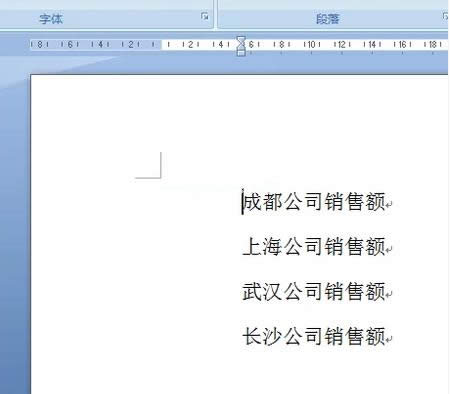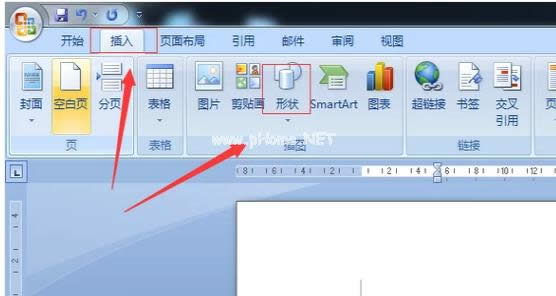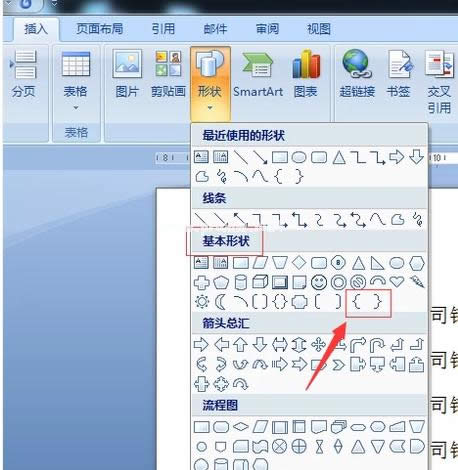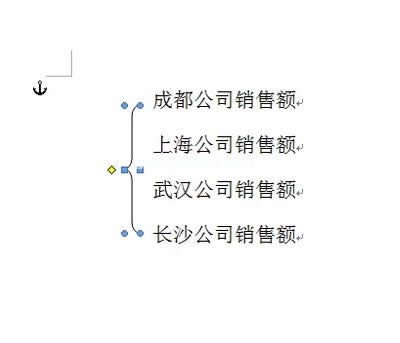大括号怎样打,本教程教您word大括号怎样输入
发布时间:2021-03-15 文章来源:xp下载站 浏览: 57
|
Windows 7,中文名称视窗7,是由微软公司(Microsoft)开发的操作系统,内核版本号为Windows NT 6.1。Windows 7可供家庭及商业工作环境:笔记本电脑 、平板电脑 、多媒体中心等使用。和同为NT6成员的Windows Vista一脉相承,Windows 7继承了包括Aero风格等多项功能,并且在此基础上增添了些许功能。 平时在word中输入符号时,如果键盘上可以直接按键盘输入,或加组合键输入,如果键盘上没有可以在word的符号里插入选择对应的符号。这不,有用户就遇到了word大括号怎么输入,下面,小编给大家分享word大括号的输入经验。 使用word时很多朋友都不知道怎么输入大括号,对于办公的人,例如一名试卷编辑工作者,经常要用到各种各样的特殊符号。其中,不乏在电脑上很难打出来的特殊字符。比如:大括号字符。下面,小编就来跟大家介绍word大括号的输入技巧。 word大括号怎么输入 打开word文档,找到你想要添加大括号的内容。
括号载图1 在word菜单栏选择插入,找到插图选项栏里的“形状”选项。
输入大括号载图2 点击形状后可以看到各类形状选项,我们要使用的大括号就在基本形状栏。
输入大括号载图3 点击要添加的大括号标志,成功在文本栏添加大括号。
括号载图4 在菜单栏里出现“格式”列,用户可以根据自己的需求设置大括号的各类参数。
大括号载图5 以上就是word大括号的输入方法。 Windows 7简化了许多设计,如快速最大化,窗口半屏显示,跳转列表(Jump List),系统故障快速修复等。Windows 7将会让搜索和使用信息更加简单,包括本地、网络和互联网搜索功能,直观的用户体验将更加高级,还会整合自动化应用程序提交和交叉程序数据透明性。 |
相关文章
本类教程排行
系统热门教程
本热门系统总排行